Как включить find my iphone?
Как найти функцию «Найти iPhone»
время чтения: 7 минут
Развитие технологий не стоит на месте – компания Apple оснастила устройства защитной функцией «Найти iPhone». Статистика говорит о том, что с внедрением технологии количество краж уменьшилось, а возвращение потерянных аппаратов, наоборот, увеличилось. Найти пропажу стало легче, а вот в руках преступников Айфон превращается в бесполезный набор микросхем с пластиком. Сами разработчики говорят, что владельцам «яблочных» устройств полезно знать, как найти функцию «Найти Айфон», как пользоваться защитным механизмом и как вернуть потерянный телефон. Никто не застрахован от неприятных знакомств с преступниками и случайных потерь.

Принцип работы функции
Функция «Find my iPhone» или «Найти Айфон» – это фирменный механизм защиты, используемый только на устройствах компании Apple. Появилась функция еще в 2001 году, став частью iOS 5.0, тогда же у защитного механизма появилось собственное выделенное приложение. Функция «Найти Айфон» помогает защитить от несанкционированного проникновения и, при необходимости, найти устройство, главное, чтобы на телефоне были включены геолокация и передача по беспроводной сети. Со временем функция стала частью облачного сервиса компании Apple iCloud, доступ к информации о расположении смартфона возможно получить с компьютера, планшета или другого телефона, даже если устройство работает под управлением Windows или Android.
В приложении реализованы важные функции:
- определение геопозиции смартфона на карте города;
- воспроизведение громких звуков, которое пригодится, если владелец находится рядом, а смартфон лежит в кустах, снегу или высокой траве;
- включение так называемого «режима пропажи», чтобы у нашедшего не возникло соблазна оставить смартфон себе – устройство блокируется;
- удаление конфиденциальной информации и пользовательского контента, если не получается вернуть аппарат.
Главное преимущество функции – бесплатность, активировать режим или загрузить приложение «Найти Айфон» возможно на официальном сайте или в магазине AppStore. Стоит помнить о том, что для доступа к функции потребуется вводить информацию об учетной записи Apple iCloud, поэтому запишите или восстановите имя пользователя и пароль – на всякий случай.

Как активировать «Найти Айфон»
Сотрудники компании Apple настоятельно рекомендуют заранее позаботиться о сохранности устройства, активировав функцию защиты при первичной настройке смартфона. Поэтому пользователям важно знать, как включить функцию «Найти Айфон».
- На главном экране устройства найдите иконку в виде шестеренки – это приложение «Настройки». Нажмите на значок.
- Откроется меню установок телефона. Пролистайте список до пункта «iCloud», откройте эту ссылку.
- Если владелец не авторизован в приложении, смартфон предложит войти в учетную запись. В открывшейся форме введите имя пользователя и пароль аккаунта iCloud.
- В списке найдите пункт «Найти iPhone».
- Для активации и работы защитного механизма важно, чтобы ползунок напротив названия находился во включенном состоянии. Если значок передвинут вправо и горит зеленым цветом – функция включена.
Также стоит упомянуть, что для корректной работы защитной функции важно, чтобы на смартфоне работали службы геопозиции. Если владелец не зарегистрирован в Apple iCloud, рекомендуется заранее создать учетную запись – это можно сделать с любого устройства, у которого предусмотрен выход в интернет. Привяжите номер телефона и дополнительный адрес электронной почты, а также задайте контрольные вопросы – эта информация пригодится для восстановления пароля, если владелец вдруг забудет код. Также создать аккаунт возможно через настройки смартфона – в форме авторизации iCloud будет пункт «Зарегистрироваться».

Как добавить Айфон в «Найти iPhone»
Теперь поговорим о том, как работает функция «Найти Айфон», где находится ползунок включения уже разобрались. Чтобы защита заработала «в полную силу» и у владельца был доступ к поиску с любого устройства, важно провести полную настройку iCloud. У сервиса много возможностей, для корректной работы перейдите в настройки телефона, откройте iCloud и проведите авторизацию. В открывшемся списке передвиньте ползунки вправо напротив функций, которые посчитаете полезными для себя. После проведения этих нехитрых манипуляций, владельцу станут доступны и веб-функции, и другие полезные возможности сервиса.
Проверьте, добавлено ли устройство в учетную запись. Для этого:
- откройте в браузере официальную страничку iCloud.com;
- перейдите в меню «Мои устройства»;
- в открывшемся списке найдите Айфон.
Если нажать на иконку смартфона, владельцу откроется информация об устройстве, в том числе – серийный номер. Там же расположены настройки функции «Найти iPhone», хозяин устройства сможет изучить рекомендации, активировать режим, просмотреть геопозиционирование или активировать звуковой сигнал. Плюс такого способа заключается в том, что если владелец знает идентификатор Apple ID, то авторизоваться и управлять подключенными устройствами возможно с любых стационарных или мобильных аппаратов. Главное – стабильный доступ в интернет, без включенной передачи информации дистанционно управлять iPhone не получится.
Приложение «Найти Айфон»
Для удобства пользователей разработчиками компании Apple создана отдельная программа «Найти Айфон». Приложение доступно для загрузки из AppStore, распространяется на бесплатной основе. В приложении реализованы все возможности поиска смартфона, в том числе – геолокация на карте. Утилита поддерживает русский язык, радует удобной навигацией и приятным интерфейсом. Функционал аналогичен приложению в браузере, такую универсальность пользователи Apple считают наиболее подходящим вариантом. Особенно ценят программу родители, поскольку геопозиционирование на iPhone детей снижает беспокойство за местонахождения чада – это актуально в мегаполисах. Да и в случае потери искать смартфон с включенным приложением на другом мобильном устройстве намного проще, чем копаться в траве или сугробах.
Чтобы начать работу, загрузите «Найти Айфон» из магазина AppStore и найдите иконку программы на главном экране телефона.
- При первом включении приложение предложит пользователю аутентификацию. Введите в открывшуюся форму пароль и имя пользователя учетной записи Apple iCloud.
- Ознакомьтесь со списком предложенных возможностей приложения и следуйте рекомендациям.
С приложением владелец увидит расположение подключенных устройств, а также сможет управлять активацией функции. Главное, чтобы нужные смартфоны привязывались к одной записи iCloud.

Что такое Activation Lock
Как только пропажа смартфона обнаружилась, владельцу рекомендуется активировать «режим пропажи». После этого многие пользователи «яблочной» продукции приходят в замешательство: они не знают, как найти Айфон через функцию «Найти Айфон». Блокировка активации не позволит посторонним лицам воспользоваться телефоном, поскольку для возобновления потребует пароль блокировки. Нашедший человек сможет увидеть сообщение, в котором стоит указать номер телефона для связи с законным владельцем. Проблема в том, что для корректной работы функции понадобится подключение к интернету. Как только смартфон поймает сеть, сообщение с телефоном и другие возможности функции «Найти iPhone» активируются в автоматическом режиме.
После того, как смартфон вернется законному владельцу, не забудьте отключить Activation Lock через приложение или сайт iCloud. Также понадобится ввести пароль для разблокировки устройства. Такой механизм защиты считается наиболее надежным, преступники просто не хотят связываться, поскольку подбирать пароли возможно до бесконечности. Позаботьтесь о безопасности дорогостоящего смартфона и сохраненной информации, активируйте функцию «найти iPhone».
Обзор функции Find My iPhone
Ни для кого не секрет, что айфон – вещь дорогая. И потому, в случае потери устройства или его кражи, владелец переживает моральный дискомфорт, а иногда и серьёзные финансовые убытки. Чтобы обезопасить потребителей от такой проблемы, компания Apple разработала специальную функцию «Find my iPhone» или попросту — «Найти айфон».
Наш обзор будет посвящен тому как найти эту функцию в телефоне и включить либо выключить её, в зависимости от преследуемых целей. Также уделим внимание и тому как пользоваться функцией «Find my iPhone» с описанеим ее возможностей, что же, давайте приступим.
Поиск и включение/выключение «Find my iPhone»
Если мы ищем функцию с целью её отключения, всё просто, достаточно следовать пошаговой инструкции, расположенной ниже, и результат не заставит себя долго ждать. В обратном случае вы должны быть уверены, что у вас настроена учётная запись iCloud, так как иначе функцию «Найти айфон» не включить.
Итак, наша задача попасть в Настройки телефона, раздел «iCloud», что продемонстрировано на скриншотах ниже. Находясь в нужном разделе, пролистайте экран вниз до того момента как увидите одну из функций с соответствующим названием. Для того, чтобы включить её, достаточно сместить слайдер возле надписи «Найти айфон» вправо, в случае удачи слайдер сменит цвет на зелёный.
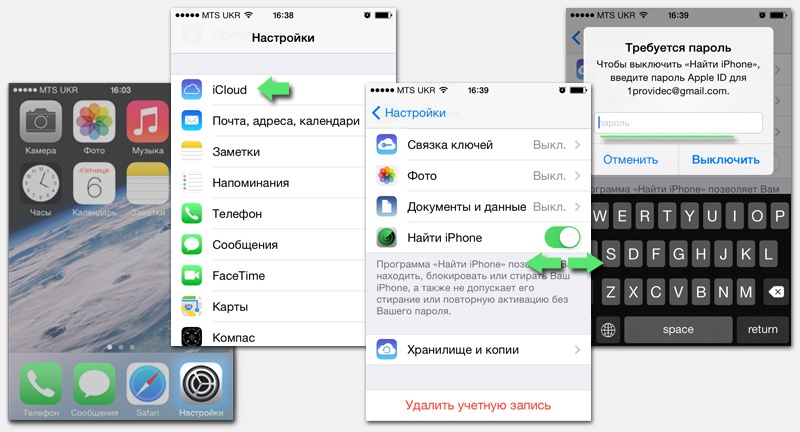
Поиск и операции с функцией Find My iPhone
Если ранее вы ни разу не пользовались этим сервисом, то вас попросят ввести Apple ID и пароль, либо же завести новый, после чего достаточно просто повторить процедуру, а если аккаунт у вас есть, то на этом процедура включения будет окончена.
С выключением функции «Find my iPhone» тоже все достаточно просто. Хоть я бы и не рекомендовал этого делать, но если по каким-то причинам вам понадобилось её выключить, то сместите слайдер в другую сторону (влево), процесс отключения невозможен без ввода пароля от аккаунта Apple ID, что и продемонстрирует всплывающее окно. Как только пароль будет введён, функция сразу же выключится.
Как работает функция
Эта опция будет работать в полную силу в случае если у вас разрешена передача Геоданных и есть связь с Интернетом в любом виде. Поэтому для пущей уверенности необходимо удостовериться, что все это у вас передаётся.
Для этого заходим в «Настройки», открываем «Конфиденциальность/Приватность», выбираем сервис «Службы геолокации» и проверяем в каком он состоянии. Если служба отключена, например, в прошлом для экономии заряда батареи, то сейчас стоит её включить (должен быть зелёный цвет слайдера), далее опускаемся вниз и выбираем одноименную строку «Найти айфон», дабы удостовериться что и здесь всё включено.
И ещё одна мера безопасности. Возвращаемся в «Настройки» и опускаемся почти в самый низ, там мы увидим отдельно параметры для «Find my iPhone», открываем и разрешаем доступ к сотовым данным. Всё, функция «Find my iPhone» работает.
Как пользоваться «Найти айфон»
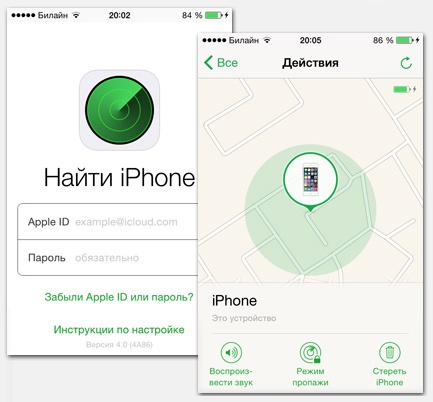
Для того, чтобы увидеть отслеживаемый айфон, вам потребуется еще один Apple-гаджет. Это может быть ваш телефон, в случае если вы наблюдаете за родственниками или детьми. Также это может быть телефон вашего знакомого или друга, в случае если, не дай бог, имело место потеря или кража.
Вам достаточно открыть программу «Find my iPhone» (доступно в AppStore) и авторизоваться, заполнив поля Apple ID и пароль. После сработает компас и начнётся поиск. Картинка вашего девайса появится на карте именно там, где он находится.
Если i-гаджетов под рукой не оказалось, вы можете найти телефон с помощью компьютера. Для этого нужно перейти на сайт iCloud, ввести свой Apple ID и пароль в форме авторизации и нажать Enter.
Перед вами откроется основной интерфейс сайта в котором также реализована возможность использования всех опций «Find my iPhone». Что касается непосредственно опций, помимо отслеживания вы можете: воспроизвести звук, включить режим пропажи или стереть айфон.
Включить звук
При помощи этой функции вы сможете активировать сигнализацию. С её помощью легко отыскать смартфон, если он где-то рядом. Отключить звук можно будет на самом устройстве, нажав на соответствующую кнопку.
Кстати, после каждого звукового оповещения, на вашу почту будет приходить письмо о том, что кто-то ищет телефон. Если такое письмо приходит без ваших действий, то строит незамедлительно заменить все ваши пароли, возможно вы стали жертвой мошенничества.
Включить режим пропажи
При включении вам предложат ввести четырёхзначный ключ для блокировки смартфона. После чего можно будет указать номер телефона, по которому может позвонить человек, нашедший ваш девайс. Так же вы можете набрать текстовое сообщение на экране смартфона. На экране будет отображаться только это сообщение и указанный номер. Отключить режим возможно только при вводе ключа, который вы задали для блокировки.
Стереть айфон
Эта функция весьма понятна, вы просто удалите все данные, хранящиеся на вашем девайсе. При этом, вы также можете указать номер телефона, по которому с вами может связаться доброжелатель, нашедший гаджет.
На этом наш обзор подошёл к концу. Надеемся, что статья оказалась полезной и вы никогда не столкнётесь с проблемой утери ценного устройства. Напоследок делимся видео, в котором наглядно показаны необходимые настройки для работы с этой программой.
-
Информация была полезной?
Не забывайте читать комментарии, там тоже много полезной информации. Если на ваш вопрос нет ответа, а на более поздние комментарии есть ответ, значит ответ на ваш вопрос содержится в статье, уважайте чужое время.
Вам также может быть интересно

Советы, которые помогут не разбить iPhone

iPhone пишет, что нужно подключиться к iTunes — в чем ошибка
Комментариев: 7
2 Дня назад был утерян 6S, скажите есть шансы найти если телефон отключен?
канешно естьсмысле он работает не зависимости включен нет на компе скачай прогу найти айфон види аппл ид и он тебе покажет место положения твоего айфона
Как пользоваться функцией Найти iPhone?
 Михайленко Сергей 26 Дек, 2013
Михайленко Сергей 26 Дек, 2013
Потеряли iPhone? Надеюсь, удача на вашей стороне и у вас была активирована функция Найти iPhone, иначе придется туго. В этой статье я покажу каким образом можно обнаружить месторасположение утерянного устройства, а также как нужно настраивать смартфон чтобы в случае потери не пришлось хвататься за голову.
 Бесплатное приложение Найти iPhone, ровно как и бесплатная одноименная функция, может выручить в самых разных ситуациях и пренебрегать его использованием лучше не стоит. Подумайте сами, потратить несколько минут на настройку устройства лучше чем лить слезы над его коробочкой. Тем более, это действительно просто.
Бесплатное приложение Найти iPhone, ровно как и бесплатная одноименная функция, может выручить в самых разных ситуациях и пренебрегать его использованием лучше не стоит. Подумайте сами, потратить несколько минут на настройку устройства лучше чем лить слезы над его коробочкой. Тем более, это действительно просто.
Для начала необходимо настроить ваш iPhone, iPad или iPod Touch:
Шаг 1. Перейдите в приложение Настройки -> iCloud
Шаг 2. Войдите под данными своего Apple ID или зарегистрируйте его, в случае, если не сделали этого раньше
Шаг 3. После успешного входа в систему прокрутите вниз до переключателя Найти iPhone и активируйте его
В случае, если вы используете несколько iOS-устройств, сразу же настройте их все подобным образом.
Обращаю ваше внимание, на следующее: функция Найти iPhone запросит включение геолокации, которое должно быть включено всегда. Да, это безусловно повлияет на заряд батарее, но в случае правильно настройки геолокации – вы этого практически не ощутите.
Как найти свой iPhone с помощью iCloud?

Для того чтобы определить местонахождение устройства и начать его отслеживание в реальном времени, необходимо сделать следующее:
Шаг 1. Откройте страницу iCloud.com в браузере на своем компьютере
Шаг 2. Авторизуйтесь, используя данные Apple ID
Шаг 3. После успешного входа нажмите на кнопку Найти iPhone

Шаг 4. Если устройство включено и предварительные настройки были выполнены правильно, откроется карта с точным местоположением вашего устройства
Для того чтобы узнать подробную информацию нажмите на зеленый кружок, обозначающий местоположение iPhone. Здесь можно узнать уровень зарядки аккумулятора устройства или принять меры предосторожности, например, воспроизвести звук на нем, включить режим пропажи или стереть все данные на этом iPhone. Последняя функция очень удобна, особенно в том случае, если вы не хотите чтобы важная конфиденциальная информация попала в руки злоумышленников.

Как найти свой iPhone с помощью приложения Найти iPhone?
Шаг 1. Загрузите бесплатное приложение Найти iPhone
Шаг 2. Откройте его и авторизуйтесь, используя данные своего Apple ID
Шаг 3. После того как приложение закончит сканирование откроется карта с точным местонахождением всех ваших устройств
Шаг 4. Нажав на устройство можно, как и в случае с iCloud версией послать тревожные сигналы
В приложении есть одна замечательная функция – нажав на кнопку с изображенным на ней автомобилем, приложение переправит вас к установленному по умолчанию приложению Карты, где будет построен оптимальный маршрут до точки расположения вашего iPhone.
Самое главное – задуматься о настройке функции Найти iPhone заранее, ведь если она не будет активирована, то помочь вам смогут только правоохранительные органы. Берегите свои iPhone.
Все, что вы должны знать о найти мой iPhone
Размещено от Дороти Коллинз Январь 13, 2021 18: 40
Было бы неприятно, если бы ваш iPhone был потерян или украден, и вы не знаете, где он будет. Итак, первое, что вам нужно сделать, когда вы получите свой iPhone, — это включить «Найти iPhone». Затем, если ваше устройство когда-либо пропадет, вы можете использовать эту функцию, чтобы найти его. Если вы не включили «Найти iPhone» до потери устройства, тогда уже слишком поздно.

- Часть 1. Как настроить Find My iPhone на вашем устройстве
- Часть 2. Как использовать Find My iPhone
- Часть 3. Что делать, если функция «Найти iPhone» не включена?
Часть 1 , Как настроить Find My iPhone на вашем устройстве
«Найти iPhone» — отличная функция, которая может помочь вам найти потерянный или украденный iPhone с помощью встроенного GPS или служб определения местоположения вашего iPhone на карте. Если вы не думаете, что сможете найти свой iPhone обратно, функция «Найти iPhone» также позволяет удаленно заблокировать или стереть всю вашу личную информацию с вашего устройства, таким образом, вор не сможет получить доступ к вашей конфиденциальности. Теперь давайте узнаем, как включить «Найти iPhone» и использовать его для поиска потерянного iPhone.
Шаг 1 , Начните с вашего домашнего экрана.
Шаг 2 . Коснитесь Настройки> ваше имя> iCloud. Если вы используете iOS 10.2 или более раннюю версию, перейдите в «Настройки»> «iCloud».
Шаг 3 , Прокрутите вниз и нажмите «Найти мой iPhone».
Шаг 4 , Нажмите на переключатель, чтобы включить функцию «Найти мой iPhone» и «Отправить последнее местоположение».
Если вас попросят войти в систему, введите свой Apple ID для войдите, чтобы найти мой iPhone, Когда вы настроите Find My iPhone, ваши парные Apple Watch и AirPods также будут настроены автоматически.
Вы также можете настроить Find My iPad или Find My Mac, выполнив те же действия, что и выше.
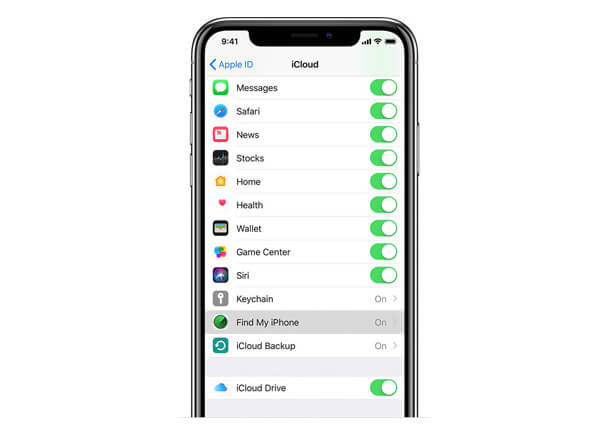
Также обратите внимание, что вы можете включить функцию «Найти мой iPhone» только на своем устройстве, но нет способа включить его удаленно, с компьютера или с другого устройства Apple.
Часть 2 , Как использовать Find My iPhone
Если ваш iPhone потерян или украден, то функция Find My iPhone пригодится вам.
Найди мой айфон с компьютером
Шаг 1 , открыто iCould.com в любом веб-браузере на вашем компьютере. Войдите в свою учетную запись iCloud под своим Apple ID и паролем. Затем нажмите «Найти приложение для iPhone».
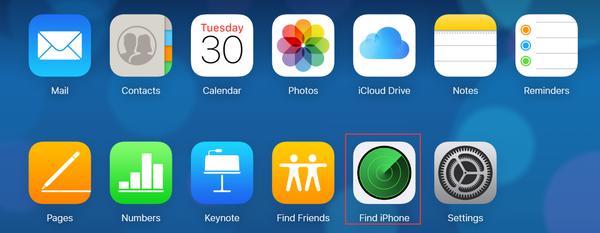
Шаг 2 , Нажмите «Все устройства» и появится раскрывающееся меню, выберите имя устройства, которое вы отслеживаете.
Под вашим устройством вы увидите метку времени с самым последним местоположением вашего iPhone. Это означает, что ваш iPhone находится в этом месте в последнюю минуту.
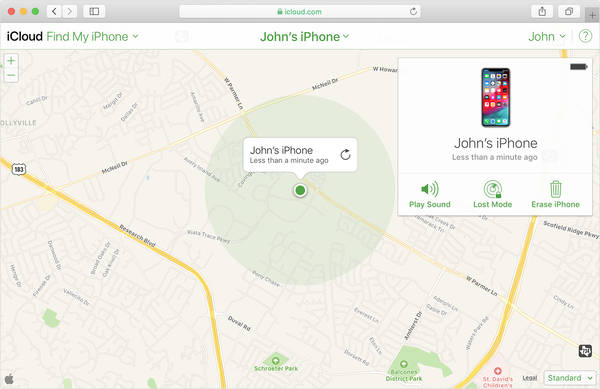
Вы можете увеличивать или уменьшать масштаб карты или перетаскивать карту с помощью мыши, чтобы отслеживать ваше устройство более близко.
Примечание: Если ваш Apple ID совпадает с вашими друзьями, то вы будете найти свой iPhone без ведома, войдя в систему, Напротив, они также могут отслеживать ваш iPhone без вашего ведома.
В правом верхнем углу перечислены три режима, вы можете выбрать режим в соответствии с тем, что хотите делать на пропавшем iPhone. Стоит отметить, что все эти параметры будут работать только тогда, когда ваш iPhone подключен к Интернету. Поэтому, если ваше пропавшее устройство находится в автономном режиме, выполненные вами действия не вступят в силу немедленно, но после того, как ваше устройство снова будет подключено к сети, все ожидающие действия будут работать.
Воспроизведение звука: Когда вы выбираете этот режим, на вашем iPhone будет воспроизводиться звуковой сигнал, даже если он вибрирует или молчит. Если вы не можете найти свой iPhone дома, вы можете использовать эту опцию, чтобы ваше устройство издавало звук, а затем вы можете найти, где он находится в соответствии с источником звука.
Потерянный режим: Если вы используете этот режим, вам будет предложено ввести номер телефона, по которому с вами можно будет связаться, этот номер телефона будет отображаться на экране вашего потерянного устройства. Вы также можете ввести сообщение, которое вместе с вашим номером телефона будет отображаться на экране устройства. Тогда тот, кто взял ваш iPhone в руки, сможет позвонить вам по этому номеру. Также будет воспроизводиться звуковой сигнал, чтобы привлечь внимание к устройству.
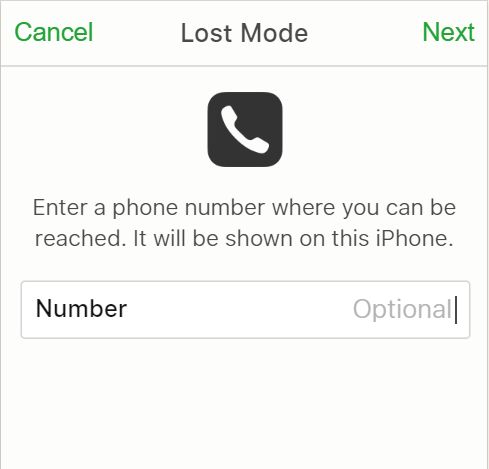
Стереть iPhone. Если вы не уверены, что ваш iPhone может быть найден обратно, или вы беспокоитесь о том, что кто-то получит доступ к вашей личной информации, вы можете удаленно удалить все данные с вашего iPhone в режиме Стереть.
Если ваше устройство найдено позже, вы можете восстановить удаленные данные из резервной копии iCloud (если он был включен до стирания) или резервное копирование iTunes с Apeaksoft iPhone Восстановление данных — профессиональный инструмент для восстановления данных с iPhone. Это может помочь вам восстановить удаленные или потерянные данные с устройства iOS и из резервной копии iTunes / iCloud.
- Восстановите удаленные данные с устройства iOS напрямую или из iCloud и резервной копии iTunes.
- Восстановление любых данных iOS, включая фотографии, сообщения, контакты, заметки, историю звонков, видео, календарь, приложения и многое другое.
- Предварительный просмотр как удаленных, так и существующих данных на вашем устройстве перед восстановлением.
- Поддержите все популярные устройства iOS, такие как iPhone XS Max и версии iOS, включая iOS 12.
- Доступно как на Windows, так и на Mac.
Скачать для WinСкачать для Mac
Найти мой iPhone с устройством iOS
Если у вас также есть другое устройство iOS, такое как iPad, iPod Touch и даже Apple Watch, или ваш друг или член семьи могут одолжить вам свое устройство iOS, было бы более практично использовать приложение Find My iPhone, чтобы найти ваш потерянный iPhone.
Шаг 1 , Загрузите и установите приложение Find My iPhone на имеющееся у вас устройство iOS, затем введите свой Apple ID, чтобы войти в систему.
Шаг 2 . Щелкните устройство, которое вы ищете, после чего вы увидите последнее местоположение вашего устройства. Вы также можете использовать три упомянутых выше режима в соответствии с вашими требованиями.
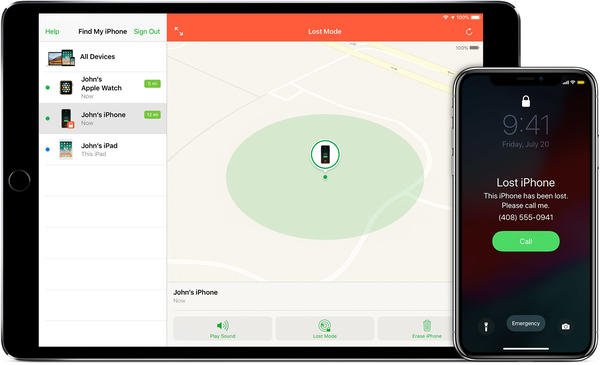
Часть 3 . Что делать, если функция «Найти iPhone» не включена?
Если вы не включили «Найти iPhone» до того, как он пропал, вы не сможете использовать его для поиска своего устройства. Но следующие советы могут помочь вам более или менее защитить ваши личные данные.
- Измените свой пароль Apple ID. Никто не может получить доступ к вашим данным iCloud или использовать другие службы (например, iMessage или iTunes) на вашем недостающем устройстве после того, как вы измените свой пароль Apple ID.
- Измените пароль всех ваших учетных записей в Интернете, которые могут включать ваши учетные записи Facebook, Twitter, электронной почты и многое другое.
- Сообщите о своем утерянном или украденном устройстве местным правоохранительным органам, в этом случае вам может потребоваться предоставить им серийный номер вашего устройства.
- Сообщите о своем утерянном или украденном устройстве своему оператору беспроводной связи. Это может помочь отключить учетную запись, чтобы предотвратить телефонные звонки, текстовые сообщения и использование данных.
«Найти iPhone» — это единственная возможность помочь вам найти потерянное устройство. Если вы не включили его до того, как оно исчезло, лучшего способа отследить ваше устройство нет.
«Найти iPhone»: как включить, отключить функцию, искать потерянный iPhone или iPad
С момента начала работы сервиса компании Apple «Найти iPhone» число краж яблочных мобильных устройств значительно сократилось. Все дело в том, что отыскать украденный iPhone, iPad или Mac стало очень просто, а сам девайс, заблокированный владельцем, становился в руках злоумышленников просто набором запчастей и не более.
Что же такое «Найти iPhone» и как с помощью данной функции защитить своё iOS-устройство от кражи?
Содержание инструкции
- Что такое «Найти iPhone»
- Как включить функцию «Найти iPhone»
- «Блокировка активации» для функции «Найти iPhone»
- Как отключить «Найти iPhone»
- Как найти iPhone с компьютера
- Приложение «Найти iPhone»
- Как найти потерянный или украденный iPhone

Что такое «Найти iPhone»
«Найти iPhone» или Find My iPhone — это официальный сервис компании Apple, предлагающий ряд возможностей для защиты устройств компании от потери и краж. В настоящем работать с сервисом можно через одноименное мобильное приложения и веб-службу iCloud.
В случае кражи или потери iPhone, iPad благодаря функции «Найти iPhone» стало возможным:
- определить геопозицию устройства на карте;
- воспроизвести звуковой сигнал, помогающий отыскать смартфон или планшет, если тот находится где-то неподалеку;
- активировать режим пропажи, блокирующий iPhone, iPad;
- удаленно стереть всю информацию с похищенного девайса.

Как включить функцию «Найти iPhone»
Для того, чтобы начать пользоваться функцией «Найти iPhone» необходимо предварительно включить её в настройках вашего устройства.
Активируется «Найти iPhone» в настройках iOS-устройства. Откройте настройки, перейдите в iCloud > «Найти iPhone» (или «Найти iPad») и перетяните ползунок в положение «on». В этом же подразделе можно включить/отключить автоматическую отправку последней геопозиции вашего девайса в Apple всякий раз, когда заряд аккумулятора критически низок.
Одновременно с включением функции «Найти iPhone» к защите мобильного устройства от злоумышленников приступает блокировка активации.
Блокировка активации iPhone
Блокировка активации или Activation Lock — пришедшая вместе с iOS 7 новая возможность повышающая безопасность данных iPhone или iPad. Блокировка активации включается автоматически при активации функции «Найти iPhone», закрепляя Apple ID за используемыми iOS-девайсами. После этого без введения пароля от Apple ID станут невозможными следующие действия:
- отключение функции «Найти iPhone» на устройстве;
- удаление данных с устройства;
- повторная активация и использование устройства.
При этом даже перепрошивка и восстановление из режима DFU не решают проблемы. Если же вы забыли пароль Apple ID, попробуйте восстановить его с помощью этой инструкции «Как восстановить забытый пароль Apple ID».
Как отключить «Найти iPhone»
Выключение «Найти iPhone» необходимо при передаче устройства новому владельцу и для сервисного обслуживания iPhone или iPad.
Отключить функцию «Найти iPhone» можно несколькими способами:
- в настройках iPhone или iPad;
- дистанционно, через сервис iCloud;
- удалив учетную запись iCloud с устройства в настройках или стерев контент и настройки iPhone, iPad.
Конечно, быстрее и проще всего выключить «Найти iPhone» в настройках. Откройте «Настройки», перейдите в iCloud > «Найти iPhone» и сдвиньте ползунок в положение «off». Далее необходимо ввести пароль Apple ID.
Помимо прямого отключения функции через настройки, деактивировать «Найти iPhone» можно путем удаления учетной записи iCloud или же удалением контента и настроек iPhone, iPad, для чего нужно перейти в «Настройки» > «Основные» > «Сброс» > «Стереть контент и настройки». И в том и другом случае также будет необходимо ввести пароль от идентификатора Apple ID.
Дистанционное отключение «Найти iPhone» возможно посредством сервиса iCloud и подробно описано здесь «Как отключить функцию «Найти iPhone»»
Как найти iPhone с компьютера через iCloud
Найти iPhone через iCloud можно с любого компьютера или мобильного устройства через браузер. Для этого необходимо перейти на страничку icloud.com и указать ваш Apple ID, пароль.

Далее заходим в приложение «Найти iPhone». Здесь может потребоваться еще раз ввести пароль от Apple ID.

В меню «Мои устройства» отображаются все ваши устройства на которых была активирована одна и та же учетная запись iCloud.

Для получения информации о текущей геопозиции интересующего вас девайса, а также доступа к панели управления необходимо просто выбрать его в меню «Мои устройства».
Приложение «Найти iPhone»
Использовать все предоставленные «Найти iPhone» возможности, вроде отслеживания геопозиции девайса или блокировки в случае кражи, можно как посредством сервиса iCloud, так и с помощью универсального мобильного приложения «Найти iPhone». Программа «Найти iPhone» бесплатно доступна для загрузки в App Store.
После установки просто запустите приложение и войдите в систему указав Apple ID и пароль к нему. Выполнив аутентификацию вы всегда в силах отслеживать местоположение iPhone, iPad или Mac на карте, при условии, что на всех перечисленных устройствах активированная одна и та же учетная запись iCloud.
Как найти потерянный или украденный iPhone
Если функция «Найти iPhone» была активированная на вашем iPhone, iPad, iPod touch или Mac, то сразу после обнаружения пропажи следует как можно скорее включить «Режим пропажи» через iCloud или мобильное приложение «Найти iPhone».
Активация данного режима заблокирует ваш смартфон, планшет или компьютер и потребует для возобновления работы с устройством ввести пароль блокировки.
Если девайс ранее был защищен паролем блокировки, то при активации режима пропажи в качестве пароля будет задействована уже знакомая владельцу комбинация цифр. В противном случае необходимо будет придумать новый пароль.
Далее владельцу утерянного устройства будет предложено указать номер телефона для связи, а затем ввести текст сообщения, который высветится на экране заблокированного iPhone или iPad.

Если вы не нашли ответа на свой вопрос или у вас что-то не получилось, а в комментаряих ниже нет подходящего решения, задайте вопрос через нашу форму помощи. Это быстро, просто, удобно и не требует регистрации. Ответы на свой и другие вопросы вы найдете в данном разделе.
Что нужно сделать, чтобы включить Find My iPhone
«Есть ли какой-нибудь способ вернуть мой iPhone? Я просто где-то потерял его. Я искал час, но все еще напрасно. Что мне делать?» Когда вы найдете iPhone потерянным, вы можете включить функцию «Найти мой iPhone», чтобы найти потерянный iPhone.
Find My iPhone — это приложение, разработанное Apple, чтобы помочь людям найти их потерянные iPhone, iPad, iPod и т. Д. Это очень полезное приложение, которое имеет много функций, вы можете видеть свое устройство на карте и вы можете удаленно стереть вашу личную информацию. и более. Но многие люди не знают, как включить функцию «Найти мой iPhone» на устройствах iOS или как она работает. Итак, эта статья поможет вам узнать, как включить Find My iPhone. Вы также можете узнать, как это работает и как создать резервную копию вашего iPhone, когда вы стираете всю информацию на вашем iPhone.
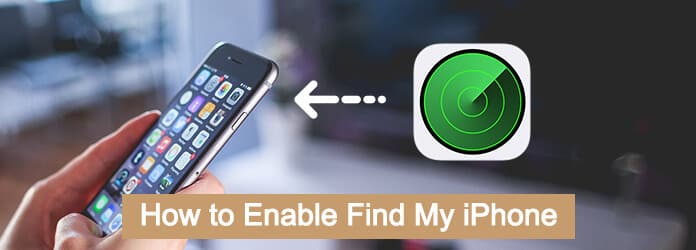
Карта памяти iPhone
Часть 1. Как включить Find My iPhone
Find My iPhone — это приложение Apple, которое позволяет вам находить ваши устройства iOS, такие как iPhone, iPad, iPod touch, Mac, Apple Watch или AirPods. Если вы не можете найти свой iPhonse, он может потерять в ресторане, метро или в любом другом месте, но вы не знаете. Когда вам нужно найти iPhone, это приложение должно быть отличным помощником. А как включить Find My iPhone?
Шаг 1 Перейти, чтобы открыть Настройки на iPad
Запустите свой iPad и перейдите в «Настройки» на главном экране. Помимо iPad, вы также можете получить доступ к функциям Find My iPhone на других устройствах iOS.
Шаг 2 Войдите с Apple ID
После запуска «Настройки», нажмите в верхнем разделе, после чего введите свой Apple ID и пароль, после чего вы можете нажать «Войти».
Шаг 3 Найдите найти мой iPhone
Найдите и коснитесь iCloud, который вы можете включить Find My iPhone. Просто прокрутите меню; Вы можете увидеть, что Find My iPhone находится в нижней части меню.
Шаг 4 Включить поиск моего iPhone
Просто переместите кнопку в положение «включено», чтобы включить функцию «Найти мой iPhone». При поиске местоположения вы можете получить информацию с другого устройства.
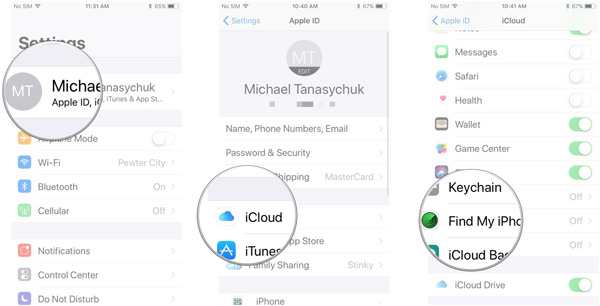
Часть 2. Как Find My iPhone работает
После включения функции «Найти мой iPhone» вы можете захотеть узнать, как он работает и как найти iPhone с другого устройства. В следующей статье будут представлены некоторые важные функции, чтобы показать вам, как работает Find My iPhone.
1. Просмотр местоположения ваших устройств на карте.
После включения функции «Найти мой iPhone» на другом устройстве Apple вы можете войти на https://www.icloud.com/, чтобы просмотреть местоположение вашего устройства на карте.
Примечание. Когда аккумулятор вашего iPhone разряжен или даже разрядился, вы также можете увидеть местоположение вашего устройства на карте с помощью функции «Найти мой iPhone», как только вы включите функцию «Найти мой iPhone».
2. Настройте свой iPhone в режим блокировки
Это очень необходимый шаг, если вы не можете найти свой iPhone, немедленно переведите его в режим блокировки, чтобы другие люди знали, что это потерянный телефон.
Примечание. Вы можете прикрепить сообщение к своему номеру, чтобы люди могли позвонить вам, если найдут ваш iPhone. Более того, после того, как вы переведете свой iPhone в режим блокировки, ваш Apple ID и пароль потребуются прежде, чем кто-либо сможет отключить функцию «Найти мой iPhone», стереть ваше устройство или снова активировать его.
3. Удаленное удаление вашей личной информации
После включения функции «Найти мой iPhone» на другом iPhone или любом другом устройстве, если вы все еще боитесь, что люди увидят вашу личную информацию. Затем вы можете удаленно стереть вашу личную информацию, чтобы установить ее заводские настройки. Тогда вы можете использовать другие инструменты, чтобы помочь вам восстановить его.
4. Воспроизвести звук
Когда вы находитесь вокруг места, где ваш iPhone потерял. Вы можете воспроизвести звук, который позволит вам легко найти ваш iPhone. Убедитесь, что есть достаточно энергии, если вам нужно искать iPhone все вокруг.
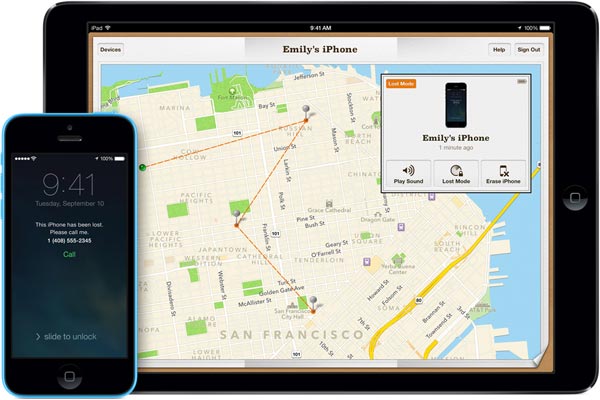
Часть 3. Как сделать резервную копию вашего iPhone
Возможно, когда вы включите функцию «Найти мой iPhone», вы сразу удалите свою личную информацию. Перед удалением данных на вашем iPhone вы должны сделать резервную копию вашего iPhone. Здесь я хотел бы представить очень профессиональное приложение Aiseesoft Резервное копирование и восстановление данных iOS, Это превосходит традиционное резервное копирование iTunes или резервное копирование ICloud, который вы можете просмотреть и выбрать файлы резервных копий. Более того, вы также можете получить нужные файлы резервных копий, не стирая при этом весь iPhone.
Шаг 1 Загрузите и установите программу
Получите последнюю версию Aiseesoft FoneLab со своего официального сайта. После этого запустите программу и выберите меню «Резервное копирование и восстановление данных iOS» для резервного копирования iPhone на компьютер.

Шаг 2 Подключите ваш iPhone к компьютеру
Когда вы делаете соединение для iPhone и компьютера через USB-кабель. Теперь вы можете выбрать опцию «iOS Data Backup» для резервного копирования файлов с iPhone на ваш компьютер.
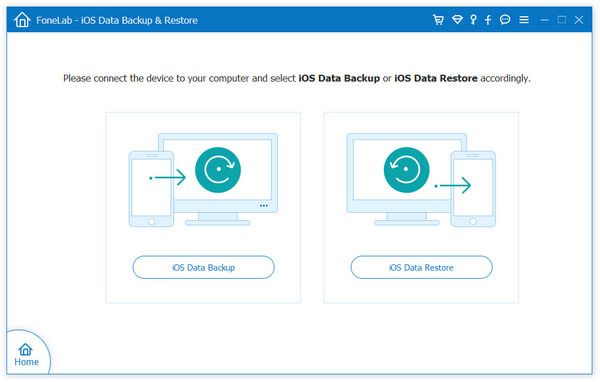
Шаг 3 Выберите типы файлов с iPhone
Вы можете проверить все обнаруженные типы файлов, которые есть на iPhone, вам нужно только выбрать типы файлов, которые вы хотите сделать резервную копию. Нажмите на кнопку «Резервное копирование» после выбора файлов. Резервное копирование всех файлов занимает некоторое время.

Шаг 4 Восстановить данные iPhone
Если вы удалили все данные iPhone после включения функции «Найти мой iPhone», вы можете просто выбрать резервную копию из программы. Просто просмотрите файлы и получите нужные файлы с потерянного iPhone.
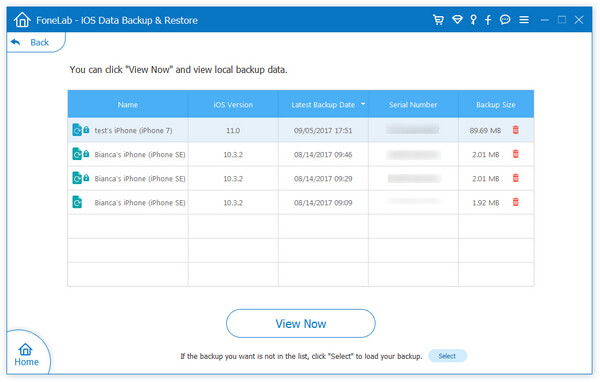
Заключение
Если вы потеряли свой iPhone, включите функцию «Найти мой iPhone». Это хороший инструмент, который поможет вам найти ваш iPhone. И эта статья поможет вам узнать, как включить функцию «Найти мой iPhone» на другом iPhone или iPad, потому что у многих людей такая проблема. Более того, в этой статье рассказывается, как использовать этот инструмент, и в то же время рассказывается, как выполнять резервное копирование данных с помощью профессиональной программы резервного копирования и восстановления iOS. Надеюсь, эта статья вам очень поможет.
Что вы думаете об этом посте.
- 1
- 2
- 3
- 4
- 5
Рейтинг: 4.8 / 5 (на основе рейтингов 9)

Как перенести библиотеку iTunes на новый компьютер для совместного использования резервных копий? На этой странице вы узнаете о трех способах переноса библиотеки iTunes на новый компьютер (Win и Mac).
Храните коллекцию потрясающих песен в своем плейлисте iTunes и хотите поделиться с друзьями? Прочитайте эту статью и изучите три способа поделиться плейлистом iTunes.
Чтобы избежать потерь на iPad, лучше создавать резервные копии видео, контактов, сообщений, фотографий и многого другого на iPad.

Авторские права © 2021 Aiseesoft Studio. Все права защищены.
